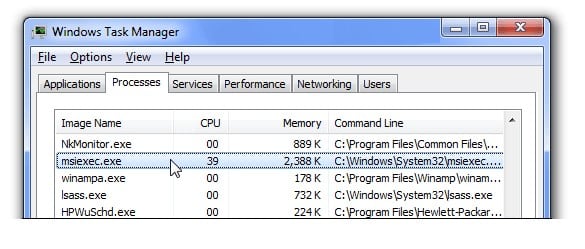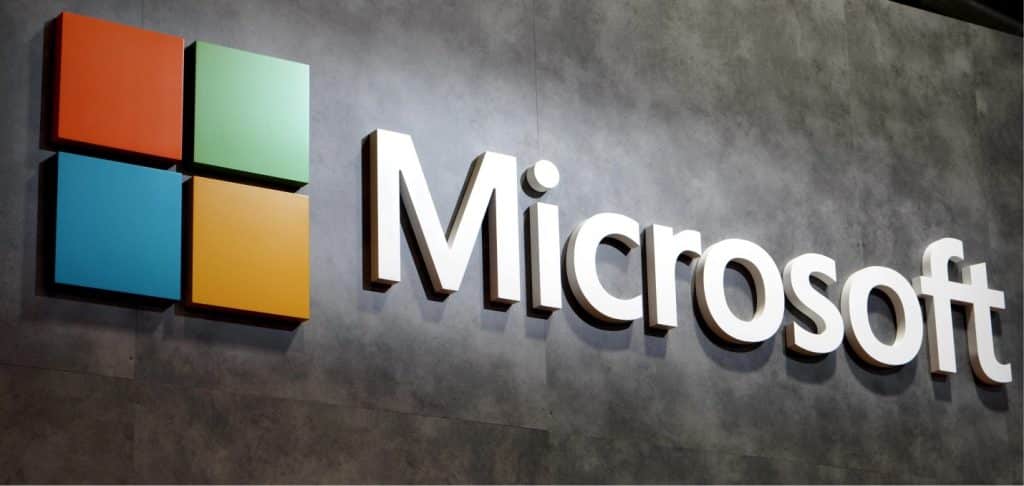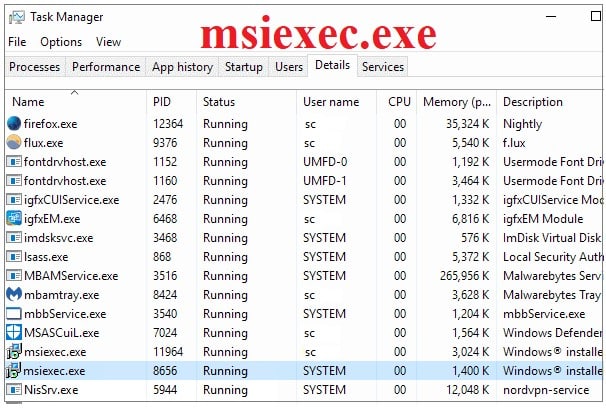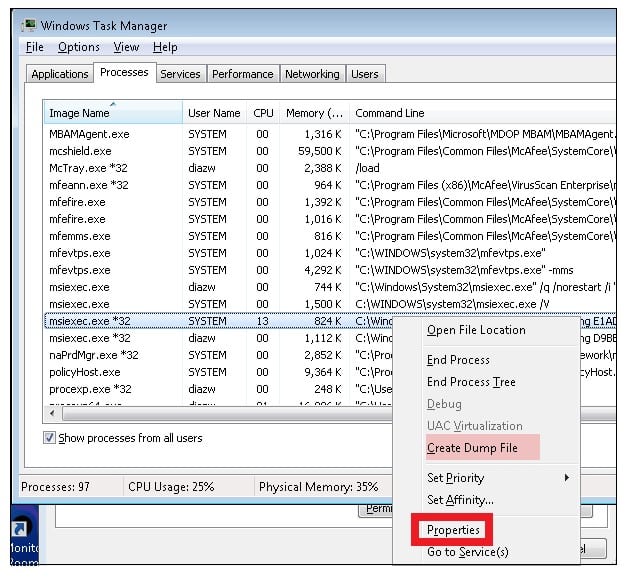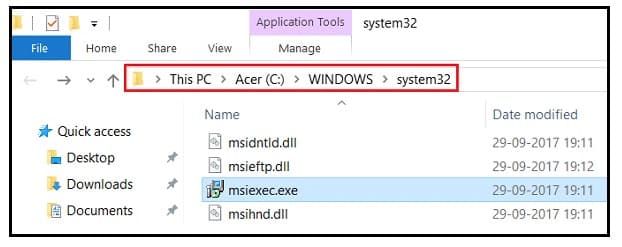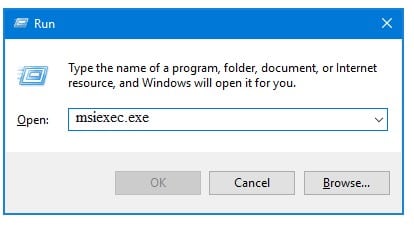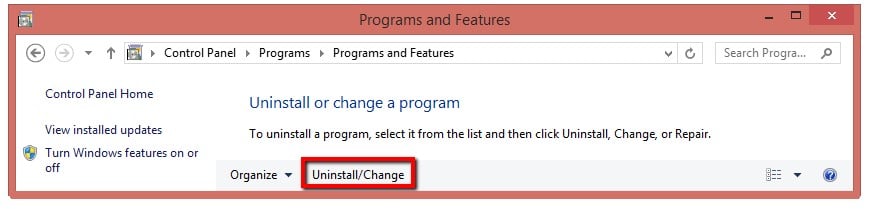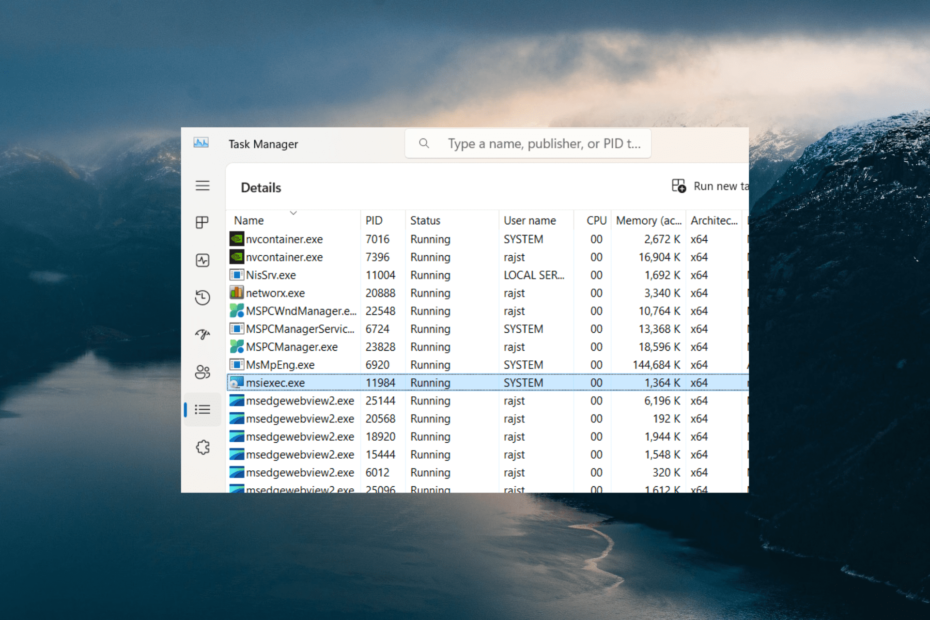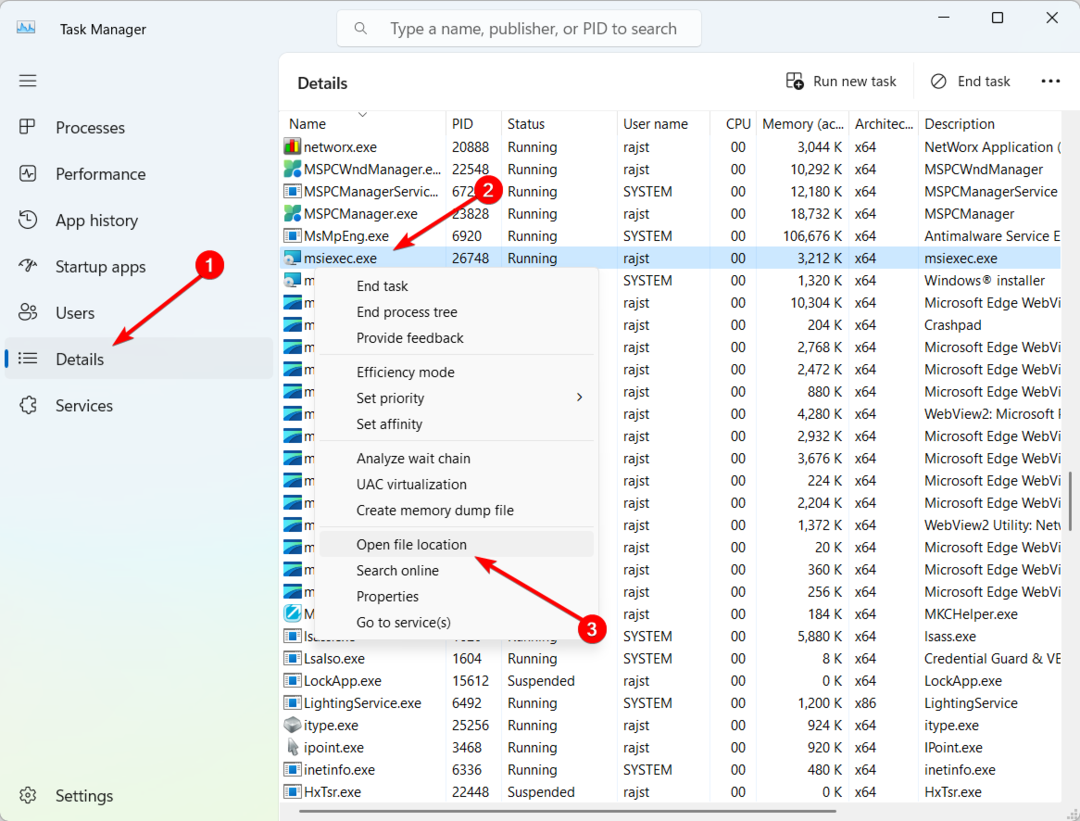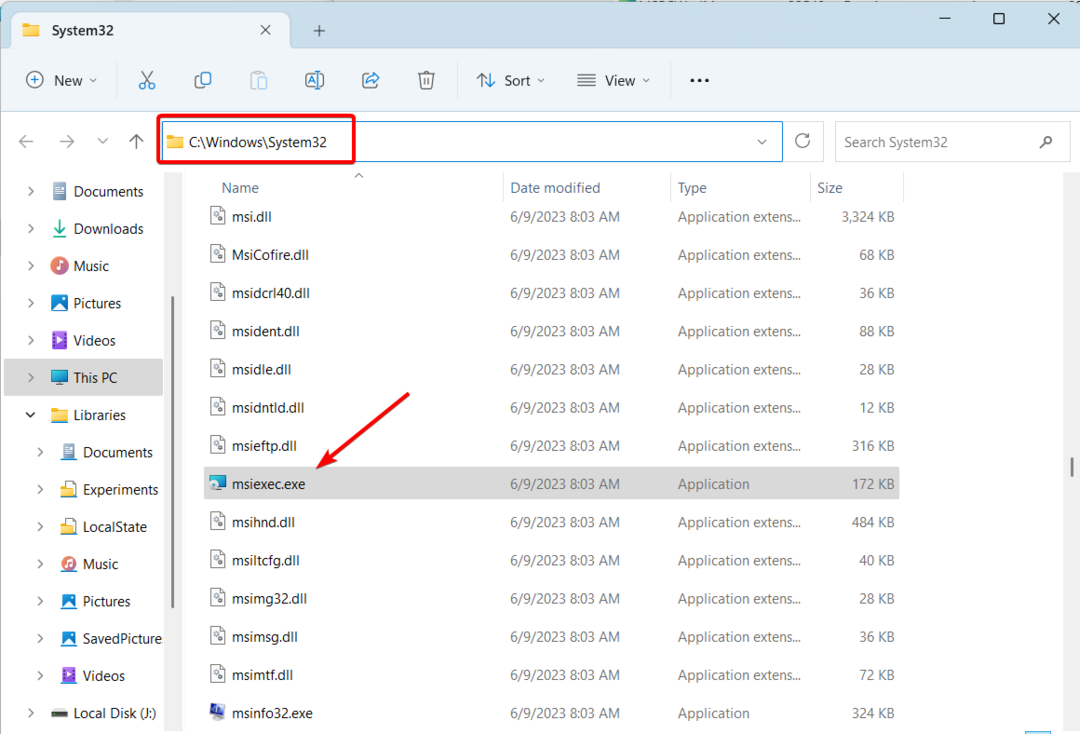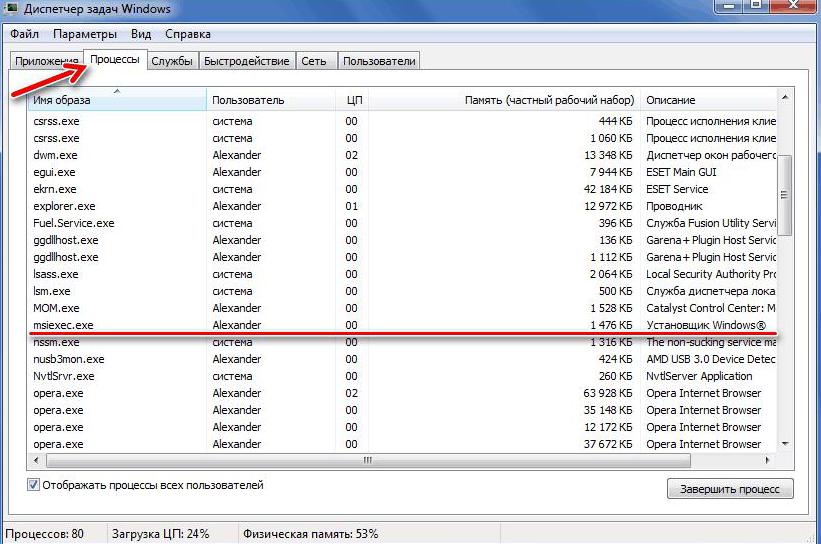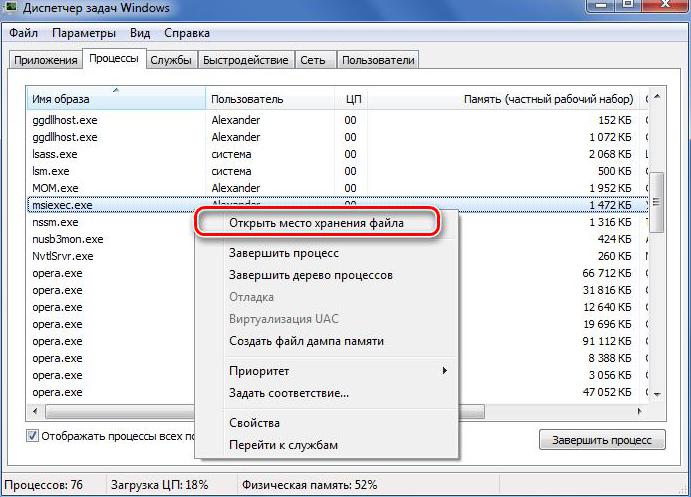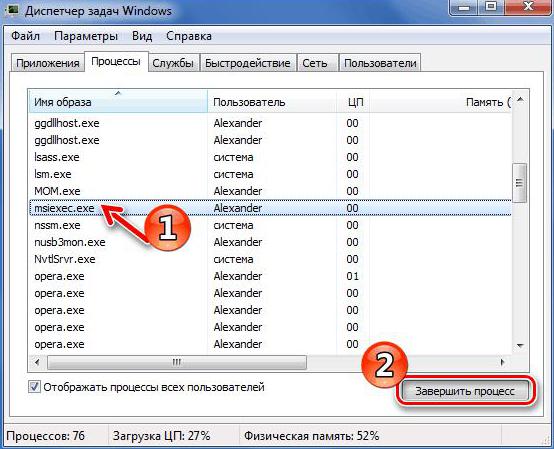MSIEXEC.EXE – это стандартный процесс Windows, который иногда может включаться на вашем компьютере. Чаще всего это случае, когда в операционную систему или какие-то другие продукты от Майкрософт устанавливаются обновления. Он может создавать высокую нагрузку, но непродолжительное время – пока идет процесс установки обновлений.
Содержание
- За что отвечает MSIEXEC.EXE
- Где расположен процесс MSIEXEC.EXE
- Постоянная работа MSIEXEC.EXE
- Как завершить процесс MSIEXEC.EXE
- Вирусное ПО
MSIEXEC.EXE – процесс стандартной одноименной программы в Windows, отвечающий за корректный запуск и работу Установщика Windows. Запускается во время установки обновлений для операционной системы, программ или инсталляции нового ПО из файла с расширением MSI. Автоматически завершается через небольшой промежуток времени после завершения процесса установки/обновления.
Увидеть данный процесс можно в «Диспетчере задач»:
- Воспользуйтесь сочетанием клавиш Ctrl+Shift+Esc.
- Если вы пользуетесь операционной системой Windows 7, то переключитесь во вкладку «Процессы». В случае с Windows 10 используйте вкладку «Подробности».
Не рекомендуется завершать процесс MSIEXEC.EXE, пока идет установка каких-либо обновлений или программ. В противном случае задача будет выполнена некорректно.
Где расположен процесс MSIEXEC.EXE
Посмотреть расположение файла, отвечающего за работу данного процесса можно через «Диспетчер задач»:
- Откройте вкладку «Процессы» или «Подробности» и отыщите в списке наименование нужного процесса.
- Кликните по нему правой кнопкой мыши. Из контекстного меню выберите пункт «Открыть место хранения файла».
- Должна открыться директория, расположенная по пути C:\Windows\System32. Путь расположения можно посмотреть в адресной строке «Проводника».
Постоянная работа MSIEXEC.EXE
Процесс MSIEXEC.EXE может не завершиться после завершения установки и/или включаться вместе с операционной системой. Это не всегда значит, что на компьютер проник вирус. Возможно, что у службы «Установщик Windows» в работе произошел какой-то сбой, из-за чего происходит автоматический запуск всех сопутствующих процессов.
Проверить состояние службы «Установщик Windows» и попытаться решить проблему можно следующим образом:
- Откройте окно служб. Это делается с помощью строки «Выполнить», которая открывается сочетанием клавиш Win+R. В нее пропишите команду services.msc и нажмите Enter или «Ок» для применения.
- В перечне служб найдите «Установщик Windows». Обратите внимание на графу «Тип запуска». Там должно стоять значение «Вручную».
- Если стоит другое значение, то его можно изменить в настройках свойств службы. Для открытия нужного окна кликните два раза левой кнопкой мыши по названию службы.
- Для начала остановите работу, воспользовавшись соответствующей кнопкой.
- В графе «Тип запуска» поставьте значение «Вручную». Воспользуйтесь кнопками «Применить» и «Ок» для сохранения настроек.
Как завершить процесс MSIEXEC.EXE
Если на компьютер устанавливается какое-либо обновление или новое ПО, то выполнять остановку данного процесса категорически не рекомендуется. Скорее всего, этим вы прервете установку или завершите ее некорректно из-за чего программа не будет запускаться или работать корректно.
Читайте также:
Декомпиляция EXE-файлов
Как посмотреть последние действия на ПК
Не копируются файлы с компьютера на флешку
Процесс SVCHOST.EXE: за что отвечает
Потребность в остановке процесса все же может возникнуть, например, если на компьютер попал вирус:
- Откройте «Диспетчер задач» и вкладку с процессами.
- Среди них выделите нужный процесс и нажмите на кнопку «Завершить процесс» или «Снять задачу» (зависит от ОС).
- Появится окошко с предупреждением о последствиях завершения процесса. Ознакомьтесь с ним и нажмите по кнопке «Завершить процесс».
Вирусное ПО
Сам вирус вряд ли сможет постоянно запускать процесс MSIEXEC.EXE, но вот замаскироваться под него и создавать дополнительную нагрузку на операционную систему – вполне. У «вирусного» происхождения процесса могут быть следующие признаки:
- Повышенная нагрузка на операционную систему;
- Имя процесса написано некорректно, например, с заменой некоторых символов. Часто встречается вариант, когда «I» заменяется строчной «L»;
- Файл процесса находится по другому адресу, а не по C:\Windows\System32.
Если все из этих условий выполняются, то это точно вирус. Сразу же завершайте работу данного процесса и удаляйте исполняемый.
Важно! Если исполняемый файл процесса находится по адресу C:\Windows\System32, то не удаляйте его, а лучше выполните сканирование компьютера антивирусом.
Проводить проверку ПК на наличие вирусов рекомендуется с помощью проверенных коммерческих антивирусов или встроенного Защитника Windows, если речь идет о «десятке». Если же у вас нет сторонних антивирусов и/или вы не являетесь пользователем Windows 10, то можно воспользоваться бесплатными решениями, которые не требуется устанавливать, например, Dr. Web Curelt.
- Скачайте исполняемый файл программы с официального сайта разработчика. Устанавливать ничего не нужно – просто выполните запуск.
- В главном окне вам будет предложено выполнить проверку компьютера на вирусы. Доступно несколько вариантов, среди которых настоятельно рекомендуется установить маркер на «полная проверка».
- После запуска проверки ожидайте, пока процедура завершится. Она может занять до нескольких часов. В это время можно пользоваться компьютером, но мы рекомендуем воздержаться от этого.
- Dr. Web Curelt должен выдать все обнаруженные вирусы или подозрительные файлы. Рекомендуется их удалить или поместить в карантин.
Процесс MSIEXEC.EXE в нормальном режиме работает только при инициировании установки через файл с расширением MSI. Лучше его не завершать, чтобы потом не получить проблем с работой операционной системы и/или других программ. Однако, если он запускается автоматически – это значит, что произошел сбой в работе системных служб или в Windows проник вирус.
Msiexec.exe is one of the most common files in all Microsoft Operating Systems. Even if you are using a different version of Windows, it will be there and cause unwanted behavior like freezing your system or even crashing it entirely. This results from specific errors related to the Msiexec.exe File and its associated processes responsible for installing programs on Windows systems. Read on for more information about Msiexec.exe.
This is a component of Microsoft Windows, which stands for Microsoft Installer Executable. It occasionally runs in the Task Manager of C:/Windows/System32. The msiexec.exe File is a Microsoft Installer executable used to install and update applications on the Microsoft Windows operating system.
This process is known as MSI (Microsoft Installer) installation or MSI-based installation, a standard way of installing software on Microsoft Windows Vista, Windows 7, and later operating system versions. The file name suffix of this executable is “MSI,” followed by its version number (MSI1). For example, if you are installing an application from a package called “MyPackage,” this File will be named “MyPackage-1.0.0.msi”.
Microsoft created Msiexec.exe to provide software developers with a mechanism Microsoft made Msiexec.exe without relying on the user manually selecting each package from an application menu or clicking through dialog boxes to install the desired software packages. Msiexec.exe also facilitates post-installation tasks such as uninstalling software or updating system files through a single click or command line parameter, making it easier for novice and advanced users to perform these tasks.
Is Miexec.exe Safe?
Miexec.exe is not a virus, but it’s not safe either. The program has been found to have some serious security issues and should be avoided at all costs.
Miexec.exe is a legitimate file downloaded from Microsoft’s website, but it’s not something you want to run on your computer if you don’t know what it does. Make sure the msiexec.exe File is virus-free. To do this, you can check its location. Here is how to do that:
Step 1: Choose Task Manager from the Start menu by right-clicking.
Step 2: Go to the Details tab.
Step 3: Choose the open file location by right-clicking.
Step 4: You will see the msiexec.exe File in the C:\Windows\System32 folder. If it is, then it is the genuine File.
According to the official description of Miexec.exe, it’s used for performing certain updates on Windows machines. However, there are plenty of reports that the program can do more than update Windows systems — it can also cause them to crash or become unstable.
How To Remove or Uninstall msiexec.exe
You can remove msiexec.exe by following these steps one by one. You would uninstall MSIexec.exe if it were included in the software installation on your computer.
Step 1: Press Windows key + R to launch the Run dialog box, type msiexec.exe into the textbox, and press Enter button
Step 2: Press OK to open the msiexec window; you can see the installed programs in this window.
Step 3: You can select one of them and click on Change/Remove button to uninstall it.
Step 4: If you want to add/remove more programs, repeat steps 1 to 3 until all programs are selected or deselected before clicking Add/Remove button.
Step 5: Click OK when all programs have been added or removed.
FAQs
Q. How Do I Stop the Msiexec.exe Process?
You can use Task Manager to stop the msiexec.exe process. To do this:
- Hit the Windows key + R on your keyboard and type taskmgr in the box that appears.
- Click OK, then select File> Processes and msiexec.exe from the list of existing processes.
- In the details pane, right-click on msiexec.exe and select End Task (which is under Kill).
Q. Is Msiexec.exe Causing High Network Usage?
No, the msiexec.exe process does not cause high network usage. It is running in the background, waiting for a command to be run by another program. This means that the msiexec.exe process will consume little to no CPU time and will not use much of your bandwidth.
Q. Is Msiexec.exe Causing High Disk Usage?
No, msiexec.exe does not steal your personal information or change the registry settings on your computer. It is a legitimate Windows process that runs in the background without affecting your computer performance or stability.
Q. Is msiexec.exe a Virus or Malware?
No, msiexec.exe is not a virus or malware. It is just an executable file you need to run from time to time. If you are using windows 7, you will see this File in the start menu. If you are using windows 8 or 10, it will be under the programs section.
Wrap Up
Msiexec.exe is a windows utility provided by Microsoft which can install and uninstall software. Malicious hackers have misused this software to bring spyware or adware to the system without the user’s consent.
Перейти к содержанию
На чтение 3 мин Опубликовано Обновлено
Содержание
- Введение
- Причины проблемы
- Как исправить проблему
- Заключение
- Роли и функции msiexec.exe V: в операционной системе Windows
Введение
Программа C:\windows\system32\msiexec.exe V: является важной частью операционной системы Windows. Она отвечает за установку, обновление и удаление программного обеспечения с помощью файлов MSI (Microsoft Installer). Однако, иногда пользователи сталкиваются с проблемами, связанными с этой программой, которые могут значительно замедлить работу компьютера и вызывать неудобства.
Причины проблемы
Существует несколько причин, по которым может возникнуть проблема с программой C:\windows\system32\msiexec.exe V:. Одной из самых распространенных причин является наличие поврежденных или устаревших файлов в системе. Некорректная установка или удаление программного обеспечения также может вызвать ошибки в работе этой программы. Конфликты с другими программами и наличие вредоносного ПО на компьютере также могут стать источником проблемы.
Как исправить проблему
Если у вас возникли проблемы с программой C:\windows\system32\msiexec.exe V:, вот несколько возможных способов их решения:
- Проверьте наличие вредоносного ПО: Запустите антивирусное программное обеспечение на компьютере, чтобы убедиться, что нет вредоносных программ, которые могут влиять на работу системных файлов. Очистите компьютер от обнаруженных угроз.
- Обновите программное обеспечение: Проверьте наличие обновлений для операционной системы и всех установленных программ. Часто разработчики выпускают обновления, которые исправляют ошибки и улучшают работу системы.
- Проверьте целостность системных файлов: Запустите команду «sfc /scannow» в командной строке от имени администратора, чтобы проверить целостность системных файлов и восстановить поврежденные файлы, если это необходимо.
- Удалите ненужные программы: Удалите программы, которые больше не используются или вызывают конфликты с другими программами. Используйте «Системные настройки» или «Управление программами» в меню управления для удаления приложений.
- Используйте инструменты для очистки и оптимизации системы: Существует множество программных инструментов, которые позволяют очистить компьютер от ненужных файлов, исправить ошибки реестра и оптимизировать работу системы. Ознакомьтесь с отзывами и выберите подходящий инструмент для вашей операционной системы.
Заключение
Проблемы с программой C:\windows\system32\msiexec.exe V: могут вызывать неудобства и замедлять работу вашего компьютера. Однако, с помощью приведенных выше методов вы сможете исправить проблему и повысить производительность вашей системы. Если проблема не устраняется, рекомендуется обратиться к профессионалам для получения дополнительной помощи.
Роли и функции msiexec.exe V: в операционной системе Windows
Основные функции msiexec.exe V: в операционной системе Windows:
- Установка программ: msiexec.exe V: используется для запуска установки программ из .msi файлов. Он обрабатывает инструкции, указанные в пакете, и устанавливает нужные файлы, настройки и записи в реестре.
- Обновление программ: msiexec.exe V: также отвечает за обновление установленных программ. Это позволяет установить новую версию программы, сохраняя при этом пользовательские настройки и файлы.
- Удаление программ: при удалении программы через Панель управления или при запуске деинсталляции из .msi файла, msiexec.exe V: позволяет корректно удалить программные компоненты.
- Управление репозиторием: msiexec.exe V: также отвечает за создание, чтение и изменение репозитория Windows Installer. Репозиторий содержит информацию о всех установленных программах и пакетах Windows Installer на компьютере.
- Установка обновлений: когда требуется установить обновления для операционной системы или других программ, msiexec.exe V: позволяет запустить установку обновлений из .msi файлов.
msiexec.exe V: является важным компонентом операционной системы Windows, который обеспечивает надежную и эффективную установку и управление программами. Если у вас возникли проблемы с msiexec.exe V:, рекомендуется провести проверку на наличие вирусов и ошибок реестра, а также возможное обновление службы Windows Installer.
Устанавливает программное обеспечение или приложения, упакованные в виде файлов .msi.
- Msiexec.exe является частью установщика Windows, который помогает в установке пакетов MSI и MSP.
- Этот процесс обычно появляется в диспетчере задач, когда вы запускаете файл .MSI или когда он запускается автоматически как часть процесса установки.
- Файлы MSI предназначены для iустановка, обновление и удаление программ
ИксУСТАНОВИТЕ, НАЖИМАЯ НА СКАЧАТЬ ФАЙЛ
- Загрузите Fortect и установите его. на вашем ПК.
- Запустите процесс сканирования инструмента для поиска поврежденных файлов, которые являются источником вашей проблемы.
- Щелкните правой кнопкой мыши Начать ремонт чтобы инструмент мог запустить алгоритм исправления.
- Fortect был скачан пользователем 0 читателей в этом месяце.
Если вы когда-либо устанавливали, обновляли или удаляли приложение на своем компьютере, вы, вероятно, использовали msiexec.exe, даже если вы не запускали файл намеренно или не знали об этом.
Без файла msiexec.exe вы не сможет получить доступ к службе установщика Windows, который отвечает за выполнение задач, связанных с установкой.
Когда вы впервые сталкиваетесь с процессом msiexec.exe, работающим в фоновом режиме, и вам интересно, что это такое и что он делает, это руководство для вас.
Что такое msiexec EXE-файл?
Msiexec.exe — это исполняемый файл основного компонента системы Microsoft Windows. Это означает Выполнение установщика Microsoft и отвечает за запуск, установку, изменение и удаление программных пакетов, использующих технологию установщика Windows.
Он использует MSI (Пакет установщика Майкрософт), которые представляют собой специальные файлы базы данных, содержащие важную информацию о программных пакетах.
Эти файлы содержат сведения о том, какие файлы необходимо установить, записи реестра и инструкции по установке и удаление программного обеспечения. Когда вы запускаете файл MSI или запускаете установку с помощью программы установки, программа msiexec.exe выполняет процесс установки.
Он считывает инструкции из файла MSI и выполняет необходимые действия для установки или настройки программного обеспечения в вашей системе. Он также поддерживает различные параметры командной строки, которые настраивают процесс установки.
Помимо установки, msiexec.exe выполняет задачи по восстановлению, изменению или удалению программного обеспечения на вашем компьютере.
Является ли msiexec.exe вредоносным файлом?
Файл msiexec.exe не является вредоносным ПО и считается безопасным. Крайне маловероятно, что msiexec.exe может причинить какой-либо вред вашей системе. Однако вредоносные программы могут нацеливаться на файл для выполнения вредоносных действий, как и любой другой исполняемый файл.
Если вы хотите убедиться, что файл msiexec.exe не является вредоносным ПО, вы можете проверить его расположение на своем компьютере.
- Нажимать Ctrl + Сдвиг + Esc чтобы открыть Диспетчер задач.
- Перейти к Подробности вкладка и найти msiexec.exe.
- Щелкните правой кнопкой мыши msiexec.exe и выберите Местонахождение открытого файла.
- Если это законный процесс, msiexec.exe файл должен находиться в следующей папке:
C:\Windows\System32
Если файл находится в другом месте, это троян, маскирующийся под системный файл.
Для безопасного удаления зараженного файлового вируса следует запустите компьютер в безопасном режиме а затем использовать надежное антивирусное или антивредоносное программное обеспечение для сканирования всей системы на наличие зараженных файлов.
- Как включить/отключить индикатор конфиденциальности камеры в Windows 11?
- Что такое Mrtstub.exe и безопасно ли его удалять?
- Ваш микрофон автоматически регулирует громкость? Вот как это остановить
- Что такое Net1.exe и для чего он используется?
Могу ли я удалить файл msiexec.exe?
Если вы попытаетесь удалить файл msiexec.exe, вы не сможете это сделать, потому что у вас нет специального разрешения от TrustedInstaller. Однако вы можете получить разрешение от TrustedInstaller чтобы удалить файл.
Если вы убьете или удалите файл, вы не сможете устанавливать или удалять приложения, потому что этот файл необходим для задач пакета установщика Windows.
Помните, что при удалении программ надежное программное обеспечение для удаления часто является лучшим подходом, поскольку он удаляет все оставшиеся файлы и записи реестра.
Дайте нам знать, если у вас есть дополнительные вопросы относительно этого файла в разделе комментариев ниже.
Все еще испытываете проблемы?
СПОНСОР
Если приведенные выше рекомендации не помогли решить вашу проблему, на вашем компьютере могут возникнуть более серьезные проблемы с Windows. Мы предлагаем выбрать комплексное решение, такое как Защитить для эффективного решения проблем. После установки просто нажмите кнопку Посмотреть и исправить кнопку, а затем нажмите Начать ремонт.
Для обеспечения полноценной работы операционной системы в ней необходимы запущенные процессы, которые пользователи могли видеть в окне «Диспетчера задач». Процессов этих очень много, и каждый за что-то отвечает. Можно их разделить на системные и пользовательские. Во втором случае при их закрытии ничего критического не произойдет — максимум, закроется какая-то программа. В первом же случае последствия могут быть более серьезными.
В это статье мы поговорим о msiexec.exe — что это за процесс, какова его функция, где расположен файл, запускающий его, как завершить процесс и что из-за этого произойдет, и еще кое о чем. Ознакомьтесь со статьей целиком, чтобы понять природу этого процесса.
Функции
Как и большинство системных процессов, работающих в «Виндовс», msiexec.exe является приложением от компании Microsoft. Его основной задачей является произведение инсталляции файлов формата MSI. Большинство привыкли для установки игр и программ использовать формат EXE, но есть отдельная категория приложений, которые имеют расширение MSI. Так вот, представленный процесс позволяет его запускать как EXE. Другими словами, вы попросту не заметите разницу в установке.
Соответственно, запускается процесс сразу же после открытия файла MSI, а завершается после его закрытия. Вот мы и узнали, что это за процесс — msiexec.exe. Но это речь шла лишь о функции, но есть еще о чем рассказать.
Расположение файла
Зная, что это за процесс в компьютере — msiexec.exe, некоторые пользователи хотели бы узнать его местонахождение на диске. По умолчанию данный файл находится в системной папке»System32, которая расположена на локальном диске C в каталоге Windows. Но чтобы не гадать о точном расположении, можно воспользоваться функциями «Диспетчера задач». Итак, вам необходимо сделать следующее:
- Запустите «Диспетчер задач». Сделать это можно, нажав Ctrl+Shift+Esc.
- Нажмите по вкладке «Процессы».
- Отыщите msiexec.exe.
- Нажмите по процессу ПКМ.
- Выберите из меню «Открыть место хранения файла» или «Расположение файла» (в зависимости от версии ОС).
Откроется окно файлового менеджера «Проводник», в котором будет открыта папка этого процесса, а сам он будет подсвечен. Теперь вы знаете, что это за процесс — msiexec.exe, и где он находится. Теперь же давайте поговорим о том, что будет, если его закрыть.
Завершение процесса
Сразу стоит сказать, что завершить процесс можно, и от этого операционная система не сломается, но делать это крайне нежелательно. msiexec.exe отвечает за запуск установщиков формата MSI, соответственно, если этот процесс завершить, то реализация инсталляции программ через установщик данного формата не получится. Но после перезапуска компьютера все снова придет в норму.
Если вы все же отважились его закрыть, то для этого нужно сделать следующее:
- Запустите «Диспетчер задач». Как это сделать, было рассказано ранее.
- Перейдите во вкладку «Процессы».
- Отыщите в списке нужный процесс.
- Нажмите по нему один раз ЛКМ, чтобы выделить.
- Нажмите кнопку «Завершить процесс», которая расположена в нижней правой части окна.
После этого должно появиться предупреждение, в котором объясняются риски данного действия, но если вы уверены, то нажимайте «Завершить процесс».
msiexec.exe работает постоянно
Зная, что это за процесс — msiexec.exe, мы можем понять, что работать он должен только в том случае, если мы выполняем установку приложения через инсталлятор с расширением MSI. Но что делать, если вы заметили, что он работает постоянно, ведь тем самым он дополнительно нагружает центральный процессор компьютера. В этом случае необходимо зайти в службы операционной системы и проверить «Установщик Windows». В случае обнаружения автоматического режима запуска вам необходимо поменять его на «Вручную».
Теперь вы знаете функции процесса msiexec.exe, что это за процесс, что будет, если его закрыть и какие неполадки могут с ним случаться. Надеемся, статья помогла найти ответы на все вопросы.